Så här ändrar du antalet åtgärder du kan ångra i LibreOffice

I LibreOffice-program kan du ångra en åtgärd efter en annan ... till en punkt. Standardnumret för åtgärder som kan ångras är 100, men det är lätt att ändra.
Med Ångra-knappen på verktygsfältet kan du välja flera åtgärder för att ångra omedelbart, enligt bilden ovan. De flesta behöver inte att många ångra åtgärder lagras i minnet, och de lagrade ångrahandlingarna för ett dokument rensas när du stänger det ändå. Att sänka antalet åtgärder som du kan ångra kan frigöra lite minne och förbättra LibreOffice.
För att ändra antalet åtgärder som du kan ångra, ändrar du en inställning i Expert Configuration-inställningarna. De flesta inställningarna i Expert Configuration-inställningarna finns inte i verktygsfält, menyer eller dialogrutan Alternativ.
OBS! Dialogrutan Expertkonfiguration låter dig komma åt, redigera och spara konfigurationsinställningar som kan skada din LibreOffice-användarprofil. Vissa Expert Configuration-inställningar kan göra din LibreOffice-användarprofil instabil, inkonsekvent eller till och med oanvändbar. Dessa preferenser ändrar inte LibreOffice-programmen själva; Men du bör vara mycket försiktig när du ändrar dessa inställningar.
Inställningarna för Expertkonfiguration öppnas via programalternativen, så öppna alla LibreOffice-program, till exempel Writer, och gå till Verktyg> Alternativ.
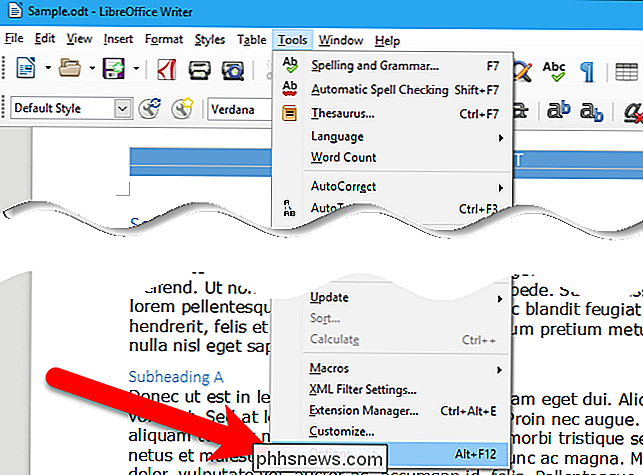
På Alternativdialogrutan, klicka på "Avancerat" under LibreOffice i trädstrukturen till vänster.
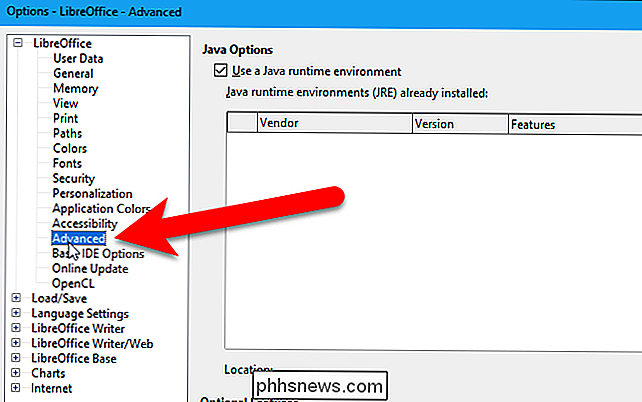
På höger sida av dialogrutan, längst ner, klicka på "Öppna expertkonfiguration".
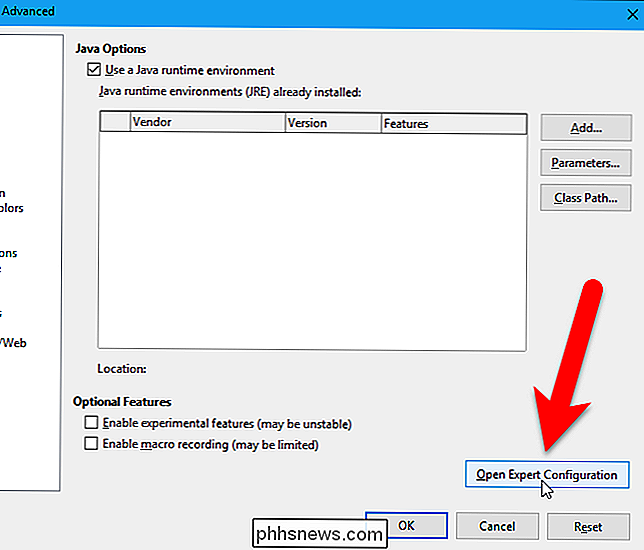
I listan över inställningar på dialogrutan Expertkonfiguration, dubbelklicka på "org.openoffice.Office.Common". Dubbelklicka sedan på "Ångra" rubriken under org.openoffice.Office.Common och välj "Ångra" under det rubriken.
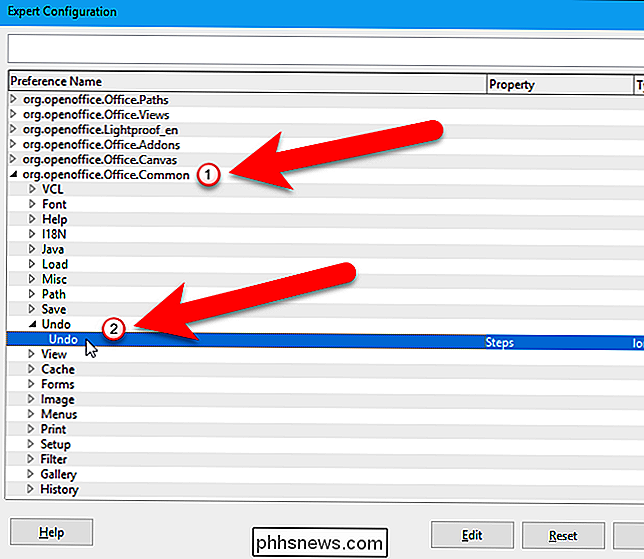
Som vi nämnde är standardnumret för maximala ångraaktioner 100. För att ändra detta, antingen dubbelklicka på den valda Ångra raden eller klicka på "Redigera".
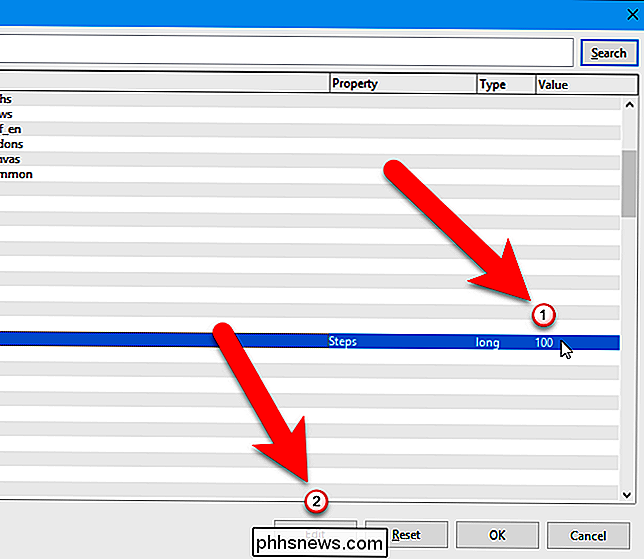
Ändra numret i rutan "Värde" och klicka på "OK". Vi sänkte värdet till 50.
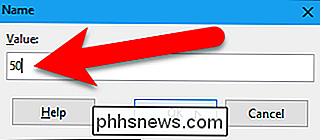
Klicka på "OK" för att acceptera ändringen och stäng dialogrutan Expertkonfiguration.
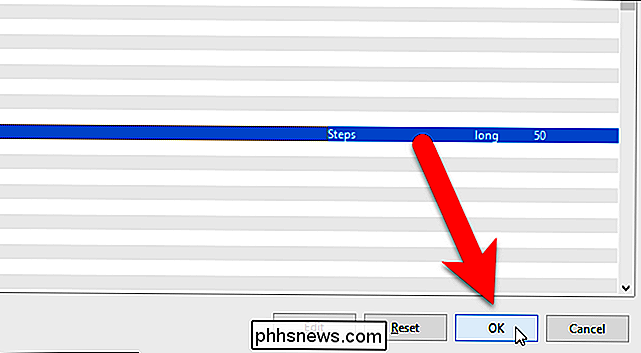
Du återgår till dialogrutan Alternativ. Klicka på "OK" för att stänga det.
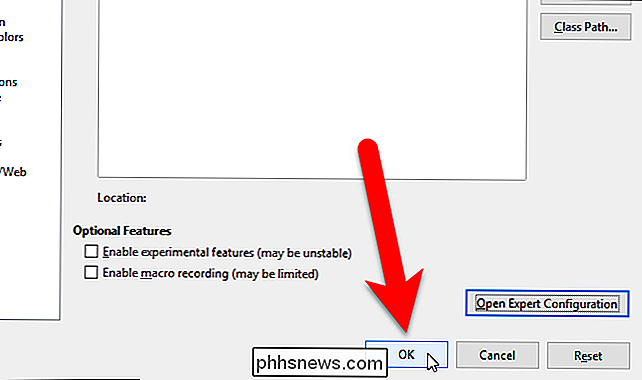
Lagringen av ångraaktioner använder nu färre resurser, men du kan fortfarande ångra flera åtgärder samtidigt.
Du kan komma åt alla Expert Configuration-inställningar i alla LibreOffice program. Några av inställningarna är för specifika program, och vissa gäller för dem alla. "Undo" -konfigurationspreferensen är vanlig för alla LibreOffice-program, så att ändra det i ett program kommer också att påverka alla andra program.

Vad är Wake-on-LAN, och hur kan jag aktivera det?
Teknik ger ofta löjliga bekvämligheter, som att kunna slå på datorn från miles away utan att trycka på strömbrytaren. Wake-on-LAN har funnits länge, så låt oss se hur det fungerar och hur vi kan aktivera det. Vad är Wake-on-LAN? Wake-on-LAN (ibland förkortad WoL) är ett industristandardprotokoll för att väcka datorer från ett mycket lågt strömläge på distans.

Så här krympar du dina PC-spelfiler med CompactGUI och spara diskutrymme
Utvecklare av PC-spel blir lite slurviga. Spelinstallationer har ballongföras i drivfyllnadshäftningar. Kanske 10 gigabyte för Far Cry 3 låter inte så mycket ... tills du lägger till 67 gigabyte för den nya DOOM och 80 freakin gigabyte för Shadow of War . Nästan snart börjar även de mest rymliga enheterna känna sig lite snygga.



